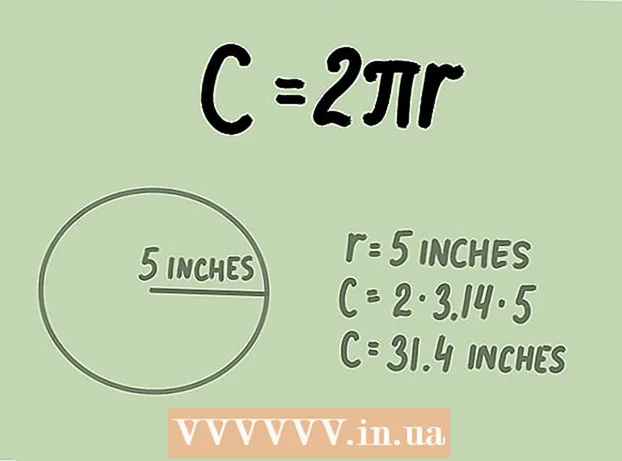Autor:
John Pratt
Data E Krijimit:
10 Shkurt 2021
Datën E Azhurnimit:
1 Korrik 2024
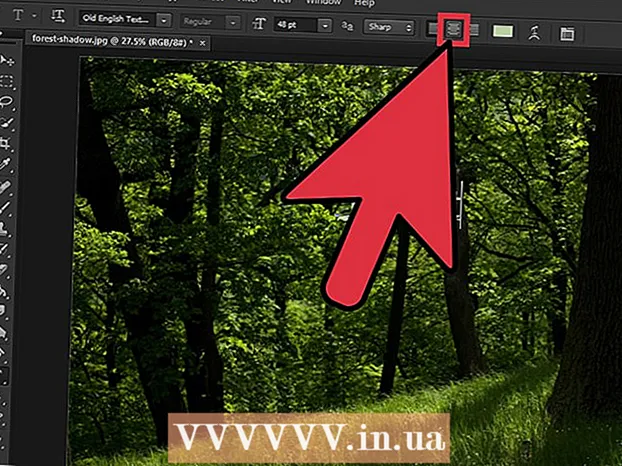
Përmbajtje
- Të shkelësh
- Metoda 1 nga 2: Teksti qendror në kanavacë
- Metoda 2 nga 2: Qendra e tekstit
- Këshilla
- Nevojat
Qendërzimi i tekstit në Photoshop është i ngjashëm me përqendrimin e tekstit në Microsoft Word. Sidoqoftë, Photoshop ka disa veçori shtesë që ju lejojnë të merrni pamjen perfekte për tekstin tuaj, ose duke përqendruar kutinë e tekstit, duke përqendruar vetë tekstin, ose thjesht horizontalisht ose vertikalisht.
Të shkelësh
Metoda 1 nga 2: Teksti qendror në kanavacë
 Shkruani tekstin tuaj me "Text Tool" (T). Hapni imazhin dhe vendosni tekstin tuaj në faqe. Nuk ka rëndësi se çfarë shkruani, sepse çdo sasi e tekstit mund të vendoset mu në qendër të figurës.
Shkruani tekstin tuaj me "Text Tool" (T). Hapni imazhin dhe vendosni tekstin tuaj në faqe. Nuk ka rëndësi se çfarë shkruani, sepse çdo sasi e tekstit mund të vendoset mu në qendër të figurës.  Ndani gjithçka që dëshironi të përqendroni në një shtresë të veçantë. Kjo metodë do të përqendrojë gjithçka në shtresën që keni zgjedhur. Pra, nëse keni pesë shtresa të ndryshme që dëshironi të përqendroheni, ose duhet ta bëni këtë me dorë ose ta bëni një. Tani për tani, punoni me një shtresë.
Ndani gjithçka që dëshironi të përqendroni në një shtresë të veçantë. Kjo metodë do të përqendrojë gjithçka në shtresën që keni zgjedhur. Pra, nëse keni pesë shtresa të ndryshme që dëshironi të përqendroheni, ose duhet ta bëni këtë me dorë ose ta bëni një. Tani për tani, punoni me një shtresë.  Kaloni te "Rqueangular Marquee" (M) dhe zgjidhni të gjithë kanavacën. Ky është mjeti i dytë më i lartë në shiritin tuaj të mjeteve; sheshi i vogël me pika me një trekëndësh të vogël në këndin e poshtëm. Pasi të keni zgjedhur, klikoni dhe tërhiqeni nga këndi sipër majtas derisa të zgjidhet e gjithë kanavacja.
Kaloni te "Rqueangular Marquee" (M) dhe zgjidhni të gjithë kanavacën. Ky është mjeti i dytë më i lartë në shiritin tuaj të mjeteve; sheshi i vogël me pika me një trekëndësh të vogël në këndin e poshtëm. Pasi të keni zgjedhur, klikoni dhe tërhiqeni nga këndi sipër majtas derisa të zgjidhet e gjithë kanavacja.  Kthehuni përsëri te "Move Tool" (V). Ky është thjesht kursori normal dhe mjeti kryesor në shiritin tuaj të mjeteve në anën e majtë të ekranit. Jo si ndryshon ekrani në krye të Photoshop me çdo mjet - mjetet e përqendrimit gjenden në këtë menu.
Kthehuni përsëri te "Move Tool" (V). Ky është thjesht kursori normal dhe mjeti kryesor në shiritin tuaj të mjeteve në anën e majtë të ekranit. Jo si ndryshon ekrani në krye të Photoshop me çdo mjet - mjetet e përqendrimit gjenden në këtë menu.  Përdorni butonat "shtrirja" në krye të ekranit për të përqendruar tekstin siç dëshironi. Ekziston një seri rreshtash dhe kutive në të djathtë të "Shfaq mjetet e transformimit". Këto janë mjetet e shtrirjes. Duke lëvizur miun mbi secilin mjet, ju e dini se çfarë po bëjnë. Kushtojini vëmendje të veçantë dy më poshtë:
Përdorni butonat "shtrirja" në krye të ekranit për të përqendruar tekstin siç dëshironi. Ekziston një seri rreshtash dhe kutive në të djathtë të "Shfaq mjetet e transformimit". Këto janë mjetet e shtrirjes. Duke lëvizur miun mbi secilin mjet, ju e dini se çfarë po bëjnë. Kushtojini vëmendje të veçantë dy më poshtë: - Shtrirja vertikale: Butoni i dytë - dy sheshe me një vijë horizontale përmes qendrës. Kjo do të barazojë hapësirën sipër dhe poshtë tekstit.
- Shtrirja horizontale: Butoni i parafundit - dy sheshe me një vijë vertikale përmes qendrës. Kjo do të barazojë hapësirën në të dy anët e tekstit.
 Përdorni tastet e shigjetave për të lëvizur tekstin përgjatë vijave të drejta, duke ruajtur përqendrimin tuaj. Klikimi dhe zvarritja e tekstit do ta bëjë gati të pamundur goditjen në qendër. Nëse keni përqendruar kuti ose imazhe të shumëfishta në tekst, por gjithsesi ju duhet t'i vendosni në hapësirë, përdorni tastet e shigjetës për t'i lëvizur në mënyrë të përsosur përgjatë vijave të drejta. Për shembull, nëse shtypni vetëm shigjetën poshtë, mbani përqendrimin tuaj horizontal.
Përdorni tastet e shigjetave për të lëvizur tekstin përgjatë vijave të drejta, duke ruajtur përqendrimin tuaj. Klikimi dhe zvarritja e tekstit do ta bëjë gati të pamundur goditjen në qendër. Nëse keni përqendruar kuti ose imazhe të shumëfishta në tekst, por gjithsesi ju duhet t'i vendosni në hapësirë, përdorni tastet e shigjetës për t'i lëvizur në mënyrë të përsosur përgjatë vijave të drejta. Për shembull, nëse shtypni vetëm shigjetën poshtë, mbani përqendrimin tuaj horizontal. - Përdorni klikimin Ctrl (PC) ose Cmd-klikimin (Mac) për të lëvizur tekstin në hapa më të vegjël, më të saktë.
- Këto lëvizje janë gjithmonë të njëjtat. Nëse klikoni në shigjetën poshtë dy herë dhe klikoni në shigjetën lart dy herë, do të ktheheni saktësisht aty ku keni filluar.
Metoda 2 nga 2: Qendra e tekstit
 Hapni imazhin e dëshiruar në Photoshop. Nëse thjesht po provoni të provoni diçka, hapni një imazh të ri bosh dhe vendosni një tekst bazë në faqe.
Hapni imazhin e dëshiruar në Photoshop. Nëse thjesht po provoni të provoni diçka, hapni një imazh të ri bosh dhe vendosni një tekst bazë në faqe.  Klikoni në "T" në shiritin më të majtë të veglave. Mund të shtypni butonin T për të arritur tek opsioni i tekstit. Ju duhet të shihni një shirit të ri mjetesh që shfaqet në pjesën e sipërme të ekranit me opsionet e shkronjave, madhësinë, hapësirën e vijave, etj.
Klikoni në "T" në shiritin më të majtë të veglave. Mund të shtypni butonin T për të arritur tek opsioni i tekstit. Ju duhet të shihni një shirit të ri mjetesh që shfaqet në pjesën e sipërme të ekranit me opsionet e shkronjave, madhësinë, hapësirën e vijave, etj.  Shtypni butonin "Teksti qendror" për të përqendruar tekstin. Me tekstin tuaj të zgjedhur, gjeni bashkësinë e tre grupeve të linjave, të cilat përfaqësojnë linjat e tekstit në një faqe. Rri pezull mbi opsionin e dytë të quajtur "Teksti Qendror". Klikoni mbi të për të përqendruar tekstin.
Shtypni butonin "Teksti qendror" për të përqendruar tekstin. Me tekstin tuaj të zgjedhur, gjeni bashkësinë e tre grupeve të linjave, të cilat përfaqësojnë linjat e tekstit në një faqe. Rri pezull mbi opsionin e dytë të quajtur "Teksti Qendror". Klikoni mbi të për të përqendruar tekstin.
Këshilla
- Zakonisht është më e lehtë të gruponi, bashkoni dhe pastaj të përqendroni të gjithë elementët që dëshironi të përqendroni kur të keni mbaruar.
Nevojat
- Photoshop
- Një imazh për t'u hapur në Photoshop